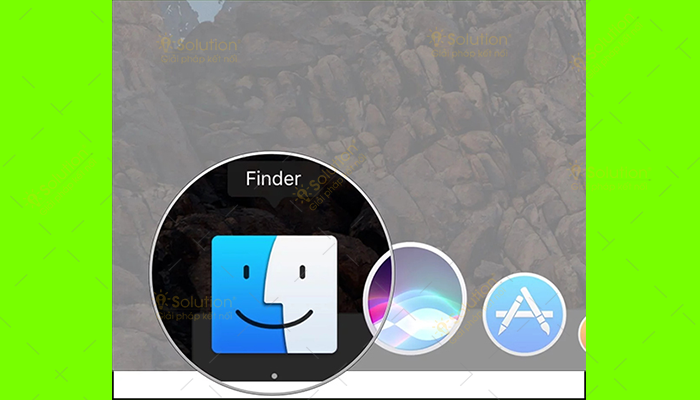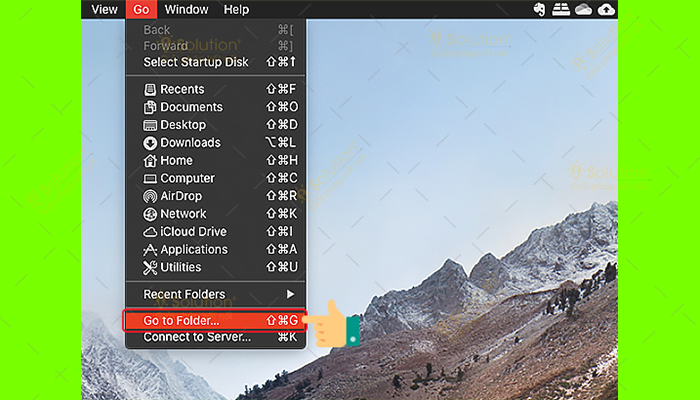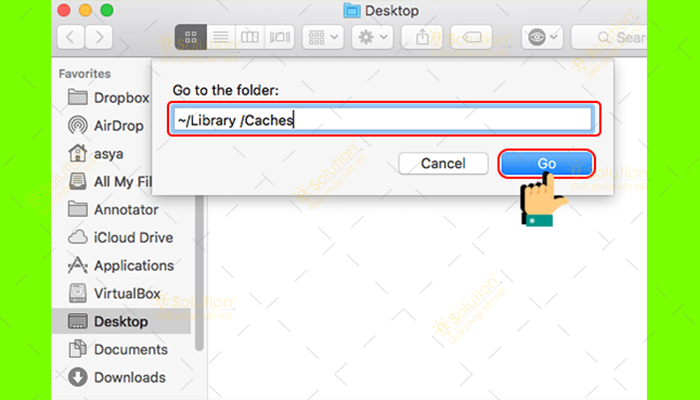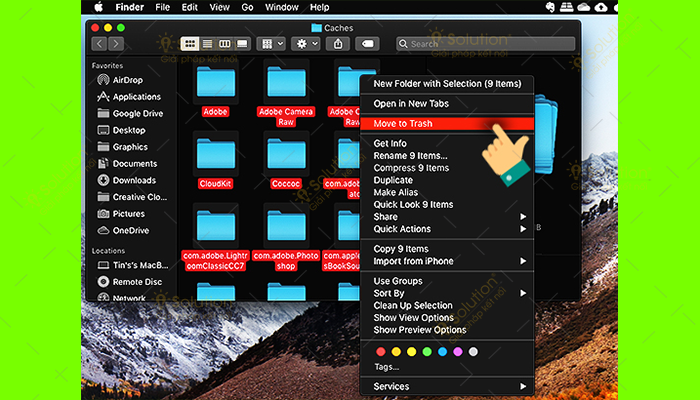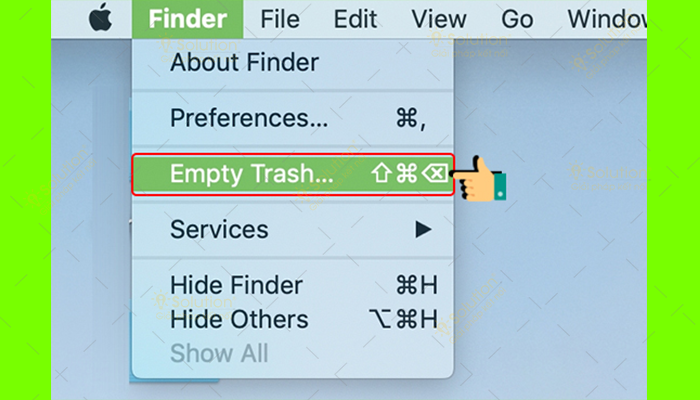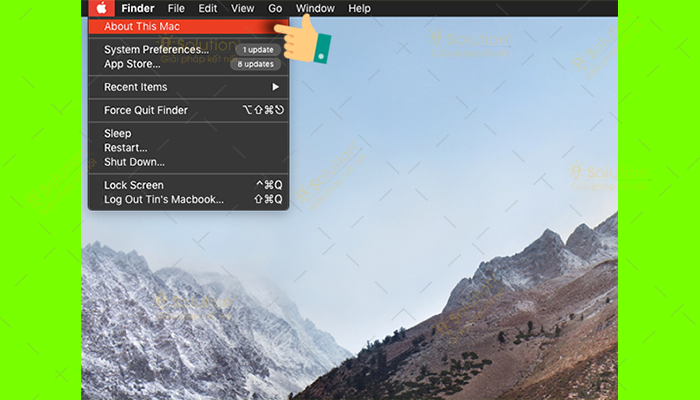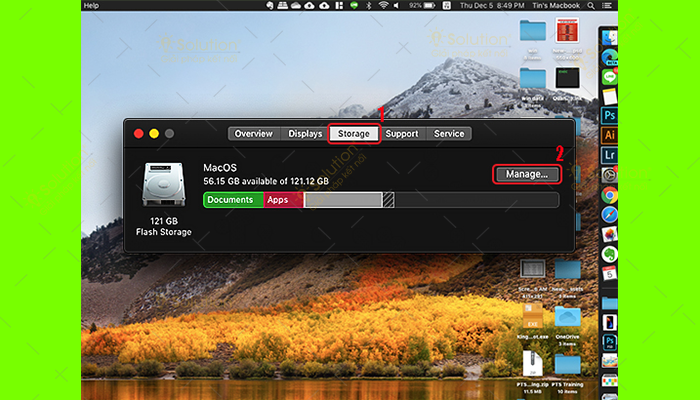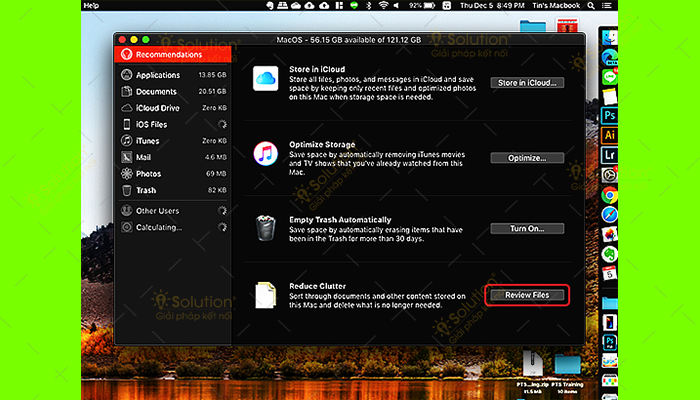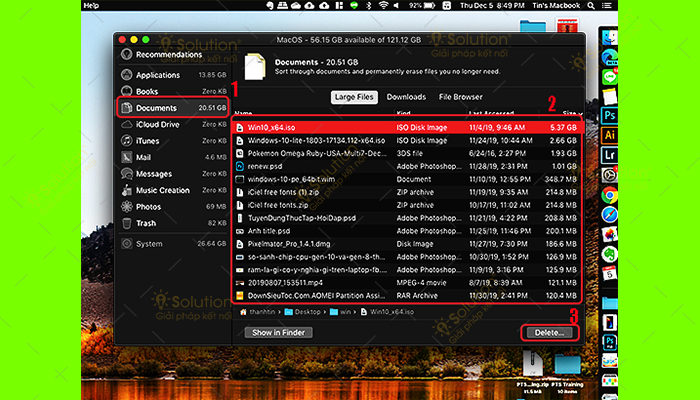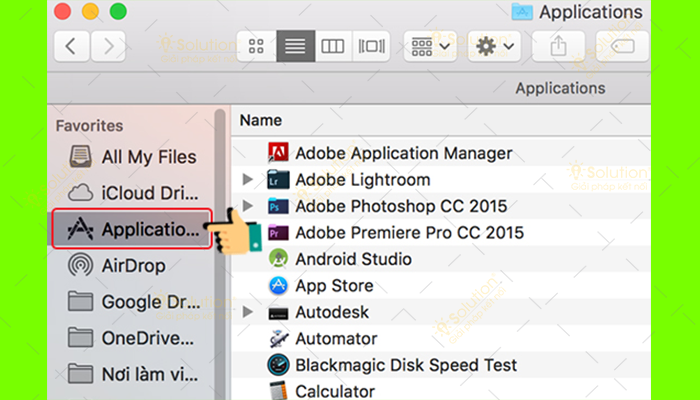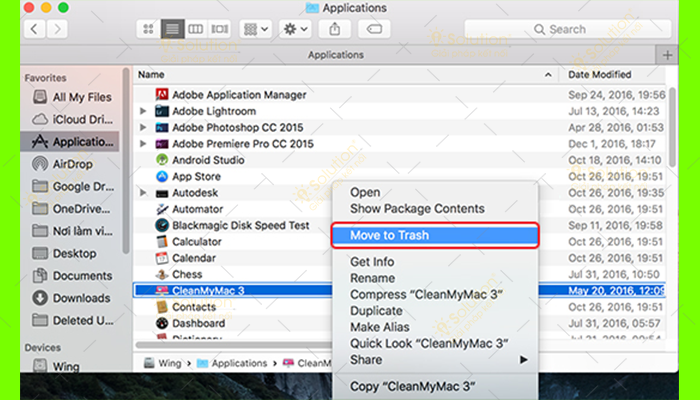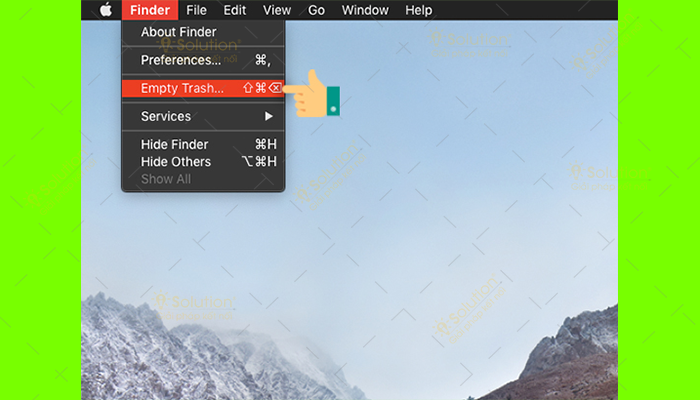Cách xoá tệp trên Macbook thường khá nhiều và mỗi cách sẽ có những thao tác thực hiện khác nhau. Sau đây là những hướng dẫn bạn có thể tự thực hiện.
CÁCH XOÁ TỆP TRÊN MACBOOK ĐƠN GIẢN
Xóa tiệp không sử dụng nữa là một trong các cách cơ bản nhất giúp thiết bị có nhiều không gian trống trong ổ cứng.
Sau đây là các cách xoá tệp trên Macbook đơn giản
Cách 1: Clear cache trình duyệt
Trước khi thực hiện bạn hãy tắt các ứng dụng và chương trình đang mở trên Macbook rồi làm theo các hướng dẫn sau.
Bước 1: Mở Finder trên Macbook bằng cách nhấn vào biểu tượng mặt cười trong giao diện chính.
Bước 2: Trên thanh trình đơn bạn cần nhấn vào Go => Rồi kích chọn Go to Folder…
Bước 3: Tại giao diện Go to Folder… hiển thị bạn hãy gõ tìm kiếm ~/Library/Caches để có thể mở thư mục Caches.
Bước 4: Trong giao diện Caches hãy dùng tổ hợp phím ⌘ Command+A để chọn tất cả bộ nhớ tạm => Sau đó nhấn chuột phải rồi chọn Move to Trash để chuyển vào thùng rác.
Bước 5: Tiếp tục tại trình đơn hãy kích chọn vào Finder => Nhấn vào Empty Trash… để xóa sạch thùng rác.
Cách 2: Xóa file dung lượng lớn trên máy
File dung lượng nếu không sử dụng nữa sẽ là gánh nặng cho ổ cứng. Thế nên muốn thiết bị có nhiều khoảng trống để sử dụng thì hãy xóa file dung lượng lớn trên máy.
Bước 1: Tìm các file có dung lượng lớn bằng cách kích chuột vào biểu tượng Apple => Sau đó chọn About This Mac.
Bước 2: Tại giao diện của About This Mac bạn hãy chuyển qua tab qua Storage => Sau đó chọn Manage…
Bước 3: Trong giao diện mới hãy chọn vào Review Files ở Reduce Clutter.
Bước 4: Tại bước này bạn sẽ nhìn thấy danh sách các file có dung lượng trên Macbook => Sau đó hãy chọn file nào không dùng tới và nhấn Delete…
Cách 3: Gỡ bớt ứng dụng và làm trống thùng rác
Bước 1: Mở Finder trên Macbook => Sau đó chọn Application ở thanh Menu bên trái.
Bước 2: Kích chuột phải vào ứng dụng bạn không dùng tới => Rồi chọn vào Move to Trash để xóa ứng dụng.
Bước 3: Để làm sạch thùng rác, bạn hãy kích chọn Finder ngay trên thanh trình đơn và nhấn chọn Empty Trash…
iSolution chúc bạn thực hiện thành công!